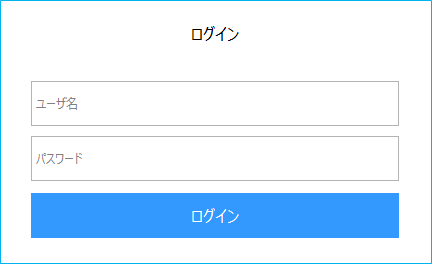ダイレクトログインの実行方法と運用
Panel Browserを起動するとログイン画面が表示されます。画面上の「ログイン」タブからダイレクトログインを行うことができます。ここで、ログイン画面上に用意されているオプションで「パスワードを保存する」及び「次回自動ログインする」にチェックを入れてログインを行うと、次回以降は自動的にログインが行われるようになります。
(Panel Browserのログイン画面)

一方、Panel Browserの起動時にパラメータを渡して実行する方法が用意されています。この方法では、あらかじめテキスト形式のINIファイル(以下「ログインINI」と称します)にパラメータを定義しておき、Panel Browserの起動時にログインINIを指定して実行します。パラメータを指定してPanel Browserを実行することで、ログイン時の振る舞いをカスタマイズすることができます。例えば、ログイン画面を毎回表示してパスワードの入力を必須とする運用にする事ができます。
ダイレクトログインによる運用と実行方法は下表のとおりです。各方法の詳細については表中のリンクを参照してください。
運用方法 |
実行方法・設定内容の要約 |
補足 |
|
セキュリティ強度:中
概要: 何もパラメータを指定せずにPanel Browserを起動すると、ログイン画面が表示されます。 ログイン画面のログインタブからログインユーザ名、パスワードを入力してログインをいます。 ここで、「パスワードを保存する」及び「次回自動ログインする」にチェックを入れてログインを行うと、次回以降は自動的にログインが行われます。
この方法は、ログインINIの定義は不要です。
|
•何もパラメータを指定せずにPanel Browserを実行する。 •ログイン画面が表示されるので、画面から「ログイン」タブを選択し、ログインに必要なパラメータを直接入力してログインする。
|
•初回起動時は全ての情報を知らなければログインすることができない。「パスワードを保存する」及び「次回自動ログインする」にチェックを入れてログインすることで、次回以降は自動ログインとなる。 •自動ログイン後にユーザ情報が変更された場合は、次回の自動ログインが失敗し、左記のログイン画面が表示される。そこで正しいユーザ情報でログインが行われると、次回以降は再び自動ログインの動作となる。
|
|
セキュリティ強度:高
概要: Panel Browserが起動する度に毎回ログイン画面を表示します。 ユーザはログイン画面からログインユーザ名、パスワードを毎回入力してログインを行います。
この方法は、ログインINIの定義が必要です。
|
•ログインINIファイルを作成し、以下のパラメータを定義する。
PSLoginProject ・・実プロジェクトに合わせ設定 PSNode ・・同上 PSNode2 ・・同上 PSPanelPort ・・同上 PSPanelPort2 ・・同上 PSAutoLogin=F ・・自動ログインの無効化 PSLoginSavePwd=F ・・パスワードを保存しない
※PSLoginUser、PSLoginPwdは定義しない。
•ログインINIファイルを各クライアントに配置し、Panel Browserのショートカットから「/Login」パラメータでINIファイルを指定する。 •上記で作成したショートカットを使用してPanel Browserを実行する。
|
•以下のログイン画面が毎回表示され、パスワードを毎回入力しなければシステムを利用することができない。
|